जब Xbox कंसोल एक कार्यशील इंटरनेट कनेक्शन स्थापित करने के लिए एक वैध DNS डोमेन को हल नहीं कर सकता है, तो त्रुटि "DNS Xbox सर्वर नामों को हल नहीं कर रही है" अक्सर दिखाई देती है। यह समस्या यथोचित रूप से सामान्य भी है, और तब उत्पन्न होती है जब आप वायरलेस कनेक्शन का उपयोग करते हैं।
इस DNS समस्या के कारण आप अपने Xbox डिवाइस का उपयोग नहीं कर पाएंगे। सीधे शब्दों में कहा जाए तो यह तब होता है जब वेब पता सही होता है, लेकिन आपका Xbox इसे इंटरनेट प्रोटोकॉल (IP) पते में अनुवादित नहीं कर सकता है। आप ऑनलाइन गेमिंग का उपयोग करने में असमर्थ हैं। इस समस्या को हल करने के लिए आपको कनेक्टिविटी की जांच करनी चाहिए।
यह भी पढ़ें:iPhone और iPad पर Xbox गेम कैसे खेलें
DNS को ठीक करें Xbox सर्वर नामों को हल नहीं कर रहा है
हालाँकि, आपको चिंता करने की आवश्यकता नहीं है क्योंकि हमने आपकी पीठ को कवर किया है! इस लेख में, हम आपको सूचित करेंगे कि डीएनएस के लिए 5 सर्वश्रेष्ठ फिक्स Xbox सर्वर नामों को हल नहीं कर रहे हैं ताकि आप जितनी जल्दी हो सके गेमिंग पर वापस आ सकें। तो, अगर आप तैयार हैं... चलिए चलते हैं!!
यह भी पढ़ें: पीसी के लिए 10 सर्वश्रेष्ठ Xbox 360 एमुलेटर
1. इसके बजाय LAN केबल का प्रयोग करें

जैसा कि पहले ही संकेत दिया गया था, खराब कनेक्टिविटी इस समस्या का प्राथमिक कारण है। इसलिए, यदि आप इस समस्या का सामना कर रहे हैं तो वायरलेस कनेक्शन पर लैन केबल का उपयोग करने पर विचार करें। कई उपयोगकर्ता इस तकनीक का उपयोग करके Xbox DNS समस्या को हल करने का दावा करते हैं। आप तारों के बीच इंटरनेट साझा करके आवश्यक गति और विश्वसनीय पहुंच प्राप्त कर सकते हैं। यह इस DNS त्रुटि को स्थायी रूप से ठीक कर सकता है।
सुनिश्चित करें कि तार पूरी तरह से निर्दिष्ट स्लॉट में डाला गया है। कनेक्शन सुरक्षित है यह सुनिश्चित करने के लिए दूसरे छोर का निरीक्षण करें। अपने Xbox में ये बदलाव करने के बाद उसे चालू करें।
यह भी पढ़ें:PC पर Xbox 360 गेम्स कैसे खेलें <एच3>2. अपना वाई-फ़ाई राउटर और Xbox कंसोल रीसेट करें
यह दृष्टिकोण बहुत सीधा दिखता है। हालाँकि, यह काफी कुशल है क्योंकि वाई-फाई राउटर और कंसोल रीसेट नेटवर्क को क्लीन रिस्टार्ट प्रदान कर सकते हैं। रीसेट करने से पहले आपको दो उपकरणों की मुख्य बिजली आपूर्ति को डिस्कनेक्ट करना होगा और फिर इन चरणों का पालन करना होगा।
- कंसोल को बंद करने के लिए, कंसोल को बंद करने के लिए लगभग 8 सेकंड के लिए Xbox प्रतीक को दबाए रखें। पावर केबल बाहर निकालें।
- और फिर अपने वाई-फाई राउटर को बंद कर दें और अपने राउटर को भी अनप्लग कर दें।
- दोनों उपकरणों को जोड़ने और शुरू करने से पहले, लगभग चार से पांच मिनट प्रतीक्षा करें।
देखें कि DNS Xbox सर्वर नामों की समस्या का समाधान नहीं कर रहा है या नहीं, आपके कंसोल को नेटवर्क से फिर से कनेक्ट करके ठीक किया गया है। यदि नहीं, तो अगले विकल्प पर जाएँ।
यह भी पढ़ें:Windows 10 में Xbox गेम बार को अक्षम कैसे करें? <एच3>3. DNS सेटिंग्स को मैन्युअल रूप से बदलें
जब यह समस्या होती है, तो आपका Xbox स्वचालित रूप से DNS सेट नहीं करेगा। यह जांचने के लिए कि क्या समस्या ठीक हो सकती है, आप Google का DNS पता सेट कर सकते हैं। कुछ उपयोगकर्ता दावा करते हैं कि Google DNS पर स्विच करने से DNS हल हो गया है, Xbox सर्वर नाम त्रुटि का समाधान नहीं कर रहा है। ऐसा करने के लिए, नीचे दिए गए चरणों का पालन करें:
- अपना कंसोल खोलें और "सेटिंग" अनुभाग खोजने के लिए मुख्य पृष्ठ का उपयोग करें और उस पर क्लिक करें।
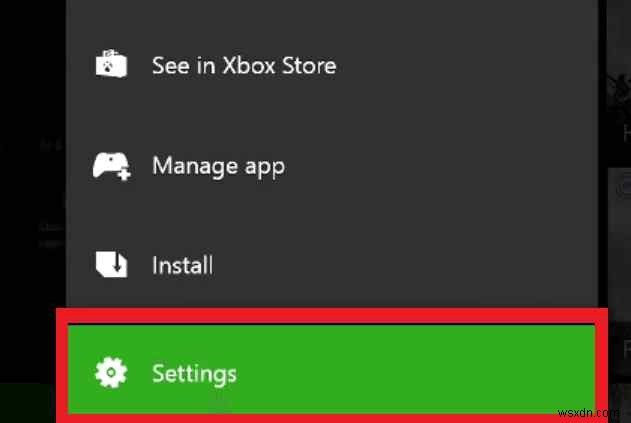
- कंसोल की सेटिंग में, "नेटवर्क" चुनें। इसे उपशीर्षक में "कंसोल" शब्द के नीचे सूचीबद्ध किया जाना चाहिए।
- "उन्नत विकल्प" के अंतर्गत, "DNS सेटिंग" चुनें।

- DNS सेटिंग्स दर्ज करने के बाद "मैन्युअल" चुनें।
- अब प्राथमिक DNS बॉक्स "8.8.8.8" में निम्न अंक दर्ज करें और द्वितीयक DNS पर जाने के लिए एंटर बटन दबाएं।

- द्वितीयक DNS बॉक्स में "8.8.4.4" अंक दर्ज करें और एंटर कुंजी दबाएं।

- अब आप "वायरलेस सेटिंग्स" पेज पर होंगे। अपने संशोधनों को सहेजने के लिए, "बी" दबाएं।
यदि एक सफल कनेक्शन बन जाता है, तो आपका Xbox स्वचालित रूप से इंटरनेट से जुड़ने का प्रयास करेगा और आपको सूचित करेगा।
<एच3>4. अपने वाई-फ़ाई की चैनल बैंडविड्थ को 20 मेगाहर्ट्ज़ में बदलें।आपके Xbox के लिए अनुशंसित और आवश्यक आवृत्ति 20Mhz है। आपका Xbox एक अनुशंसित आवृत्ति 20Mhz पर सेट होना चाहिए। यदि बैंडविड्थ को 20Mhz पर कॉन्फ़िगर नहीं किया गया है, तो यह DNS का कारण हो सकता है जो Xbox सर्वर नाम त्रुटि को हल नहीं कर रहा है। नीचे दिए गए चरणों का पालन करें:
- "रन" डायलॉग बॉक्स लॉन्च करने के लिए "विंडोज" और "आर" कुंजियों को एक साथ दबाएं।
- "सीएमडी" टाइप करें और "कमांड प्रॉम्प्ट" खोलने के लिए एंटर कुंजी दबाएं।
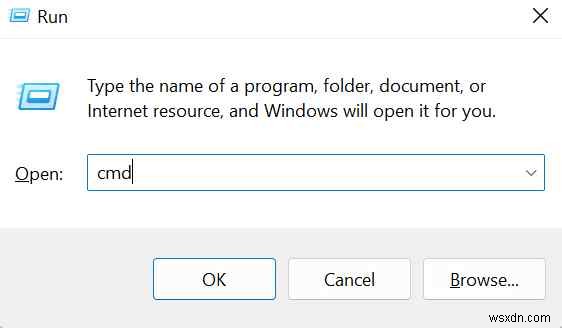
- अब निम्न कोड दर्ज करें और एंटर कुंजी दबाएं:"ipconfig"
- "डिफ़ॉल्ट गेटवे" नंबर का पता लगाएँ और इसे याद रखें या नोट कर लें।
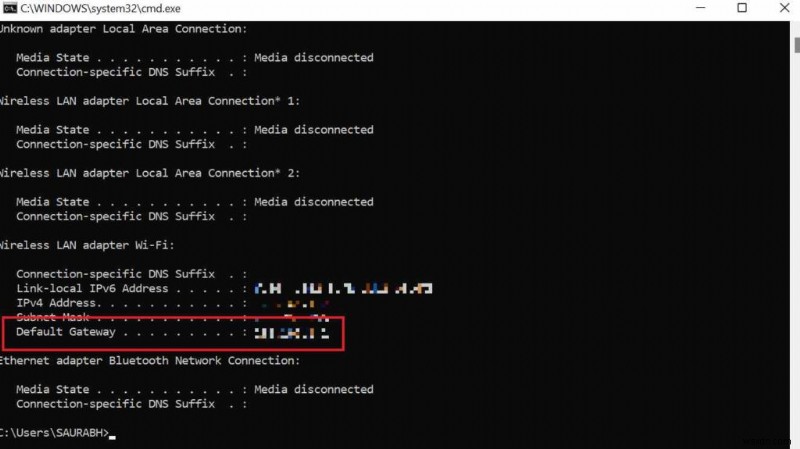
- अपना ब्राउज़र खोलें, इस डिफ़ॉल्ट गेटवे नंबर को URL बार स्पेस में दर्ज करें, और एंटर दबाएं।
- अपने राउटर के कॉन्फ़िगरेशन पृष्ठ पर जाएं और "वायरलेस" चुनें।
- "चैनल चौड़ाई" विकल्प ढूंढें और उस पर टैप करें।
- चैनल चौड़ाई के लिए ड्रॉप-डाउन चयन पर, "20Mhz" चुनें।
यह सत्यापित करने के लिए जांचें कि क्या Xbox अब इंटरनेट से सफलतापूर्वक जुड़ा हुआ है; यदि नहीं, तो अगले उपाय पर जाएँ।
<एच3>5. अपने राउटर पर फ़ैक्टरी रीसेट करें

आपका वाई-फाई राउटर गलत कॉन्फ़िगरेशन के साथ संग्रहीत किया जा सकता था। या शायद यह हाल की कुछ सेटिंग्स के कारण ठीक से काम नहीं कर रहा था। आपको पहले अपने राउटर को पुनरारंभ करना चाहिए और सत्यापित करना चाहिए; यदि वह काम करने में विफल रहता है, तो यह देखने के लिए मैन्युअल रूप से हार्ड रीसेट करने का प्रयास करें कि क्या यह मदद करता है।
- अपना वाई-फाई राउटर लें और उसके पिछले हिस्से या राउटर के चारों तरफ देखें। आपको एक रीसेट बटन मिलेगा।
- इसे रीसेट करने के लिए, लगभग 10 सेकंड के लिए रीसेट बटन को सेफ्टी पिन या ऐसा ही कुछ दबाकर रखें।
अब इसे चालू करें और जांचें कि समस्या बनी रहती है या नहीं!
यह भी पढ़ें:अपने गेमिंग अनुभव का अधिकतम लाभ उठाने के लिए 6 Xbox One टिप्स
इसे पूरा करने के लिए
तो, ये डीएनएस के लिए 5 सर्वश्रेष्ठ सुधार हैं जो Xbox सर्वर नाम त्रुटि को हल नहीं कर रहे हैं। हमने उन्हें यहां किसी विशेष क्रम में सूचीबद्ध नहीं किया है, इसलिए जब तक समस्या का समाधान नहीं हो जाता, तब तक प्रत्येक का प्रयास करें। और हमें बताएं कि नीचे दी गई टिप्पणियों में किस विधि ने आपके लिए काम किया। अभी के लिए, इसे अपने सभी गेमर मित्रों के साथ साझा करें। और हमें बताएं कि क्या आप उपरोक्त त्रुटि के लिए किसी अन्य संभावित सुधार के बारे में जानते हैं। हमें आपकी बात सुनकर खुशी होगी।
हमें सोशल मीडिया पर फॉलो करें - Facebook, Instagram और YouTube।
